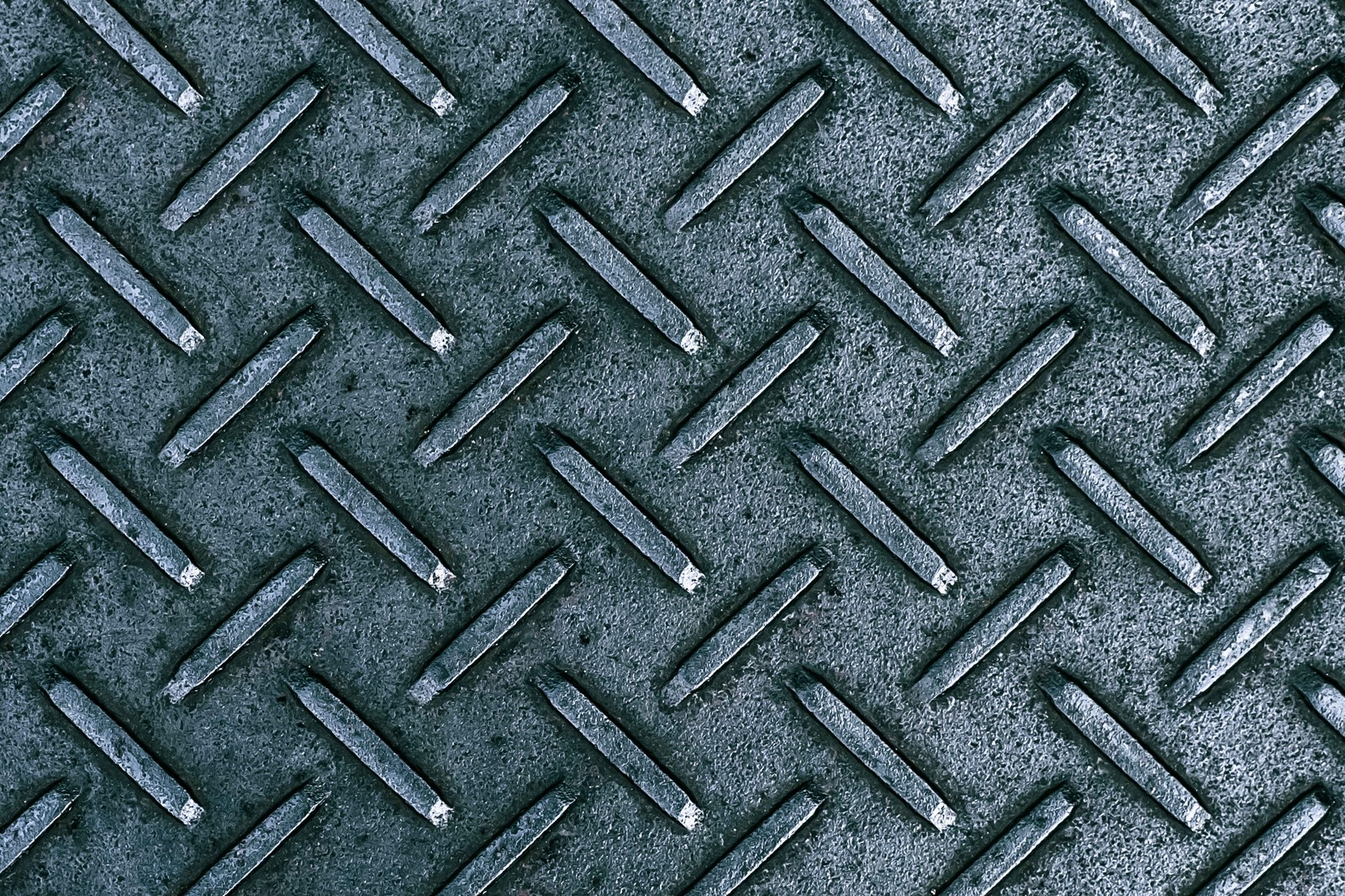みなさんこんにちは!ガジェットジェットのゆっけいです!
みなさんは家庭用のプロジェックターって持っていますか?
僕の周りも見渡してみても興味はあるけど、実際購入する勇気が出ないって人多いんですよね…。
確かにAmazonで調べてみてもプロジェクターってかなり種類が多いですし、決して安い買い物でもないので「結局何がいいの?」ってところで止まっちゃいますよね。
ということで、今回はAmazon売り上げランキングトップ10の中で唯一、評価が星5つだったプロジェクターを選んできて、実際には機能面でどの程度優れているのかレビューしようと思います!
その製品が「Yarber」というメーカーの「Pro V8」という製品なんですけど、購入した時のプロジェクターランキング的には7位でした!
今回の記事の内容は公式YouTubeでも分かりやすくまとめていますので、動画で見たい方は是非ご覧ください!

ランキング上位なのに評価が満点ってところに惹かれたんだよね〜!
この「Yarber」というメーカー、個人的にはあまり聞き馴染みはなかったんですけど、7万円以上するようなハイエンド帯のプロジェクターも販売しているような結構プロジェクターに力を入れているメーカーのようですね。

その中でも最もオーソドックスなシリーズがこの「Vシリーズ」みたいで、この「Pro V8」は「V」シリーズの上位モデルかつ、1番新しい機種のようです。お値段はクーポンを利用して21,000円程度だったので、そこらへんの中華プロジェクターと比較するとやや高めかなといった印象ですかね?
「Pro V8」の開封レビュー

パッケージについては特に変わった部分はありませんかね?
ただ、そこまで重い製品ではないんですけど、しっかりと持ち手が取り付けられているのは好感が持てますね。

まず出てきたのはリュックサックですね。
最近こういったリュックが付属するタイプ多いですが、旅行先にも楽々持って行けるので、かなり便利ではありますよね!

パッケージ内容は非常にシンプルで、あまり無駄なものは入っていない印象です。
パッケージ内容
- プロジェクター本体
- リュックサック
- リモコン
- レンズキャップ
- クリーナー&綿棒
- HDMIケーブル
- 電源ケーブル
- 映像出力ケーブル
- 角度調整用ネジ
- 取扱説明書
プロジェクター本体
重さ自体は2790gですが、この大きさにしては比較的軽いと思います。
天面はシボ加工が施されており、遠目で見ると革のような素材に見えるんですよね。
また、外側のリングが「フォーカス調整」内側のリングが「台形補正」をするためのリングとなっていて、天面には「矢印キー」や「外部入力ボタン」などの物理ボタンが用意されているので、本体だけである程度の操作が可能となっています。

端子類については「イヤホンジャック」「音声入力端子」「HDMI端子」が1つずつ「USB端子」が2つ搭載されています。

また、付属されている角度調整用ネジで本体の角度調整を行うことができます。

まぁ、オーソドックスな機能ではありますけど、安価な中華プロジェクターでは省かれていることもありますから、この部分もしっかりとみておきましょう。
リモコン
リモコンについては非常にシンプルなボタン配置になっています。
リモコンは複雑だとわかりにくいのでシンプルが1番だと思うので、個人的にはこれで十分ですかね?


よく使う「戻るボタン」が大きいのが嬉しいな!
ケーブル類
ケーブルについては「HDMIケーブル」「電源ケーブル」「外部出力ケーブル」の3本が付属されていました。
パソコンと接続するために必要なHDMIケーブルがしっかりとついてくるのは非常に嬉しいですよね。


HDMIケーブルは必須ですよねぇ!
クリーニングキット
また、「Pro V8」にはレンズを拭くための「クロス」と排気口を掃除するための「綿棒」が付属されていました。
非常に親切ではあるんですけど、綿棒の使い方がいまいちわからないですよね…。

めっちゃ親切やん!
「Pro V8」の投影レビュー
それでは実際にうちのリビングに投影してみましょう。うちでは、このように机の上に角度をつけて投影しています。

やはり好きなように角度がつけられるので、どこに置くにしても困ることはないですね。
画質の確認
それでは部屋を暗くした状態でYouTubeの風景映像を流してみましょう。

思ったよりも明るいですね!
この「Pro V8」は450ANSIルーメンという輝度でスペック的にはかなり高いです。
10万円近くするハイエンド帯のプロジェクターにはさすがに敵わないですけど、2万円台で購入できるプロジェクターにしては、圧倒的に明るくて映像自体にも迫力あると思いますね。
よくある安価な中華プロジェクターでは画面上部とか下部の端がボヤける現象がよくあるんですけど、「Pro V8」ではそういった現象一切ないですよね、画質面に関しては非常にクオリティー高いと思いました。
ANSIルーメンとは?
プロジェクターで投影されたスクリーンを9分割した場合の明るさの平均をとっているので誇張のない信用度の高い数値になります。
また、「Pro V8」にはOSが搭載されていないので、今回はHDMI端子にFireスティックTVを接続してYouTubeの映像を流しています。

GoogleTVなどのOSが搭載されていないのは多少不便ではありますが、このようにしてFireスティックTVでも問題なく使用できるので、「OSに拘りがなくVODが見れればそれだけでいいよ」って方は、そこまで気にしなくても良いかもしれませんね。

FireスティックTVでもサクサク動いたよ!
続いて、明るい部屋でYouTubeの映像を投影してみました!

どうですかねこれ、明るい部屋でも十分みられる範囲じゃないですか?さすがは450ANSIルーメンですよね。
そもそも明るい昼間でも200ANSIルーメン程度あれば十分映像が見れると言われていますから、まぁ当然ちゃ当然なんですけど、2万円台でこの明るさはすごいですよね。
ちなみに投影している壁については結構ボツボツしているんですけど、遠目から見てもあまり気にならなかったので、自宅に白い壁がある方は問題なく投影できると思います。


離れて観れば全くといっていいほど気にならないよ!
メニュー画面
続いては「Pro V8」のメニュー画面を見ていきましょう。
メニュー画面についてはOSが搭載されていないため非常にシンプルな画面となっていますね。
基本的には外部入力を選択するボタンとiPhoneの画面を投影するための「iOS Cast」Android端末を投影する「Android Cast」を選択するボタン、その他はUSBに入っているデータを再生するためのボタンが配置されていますね。
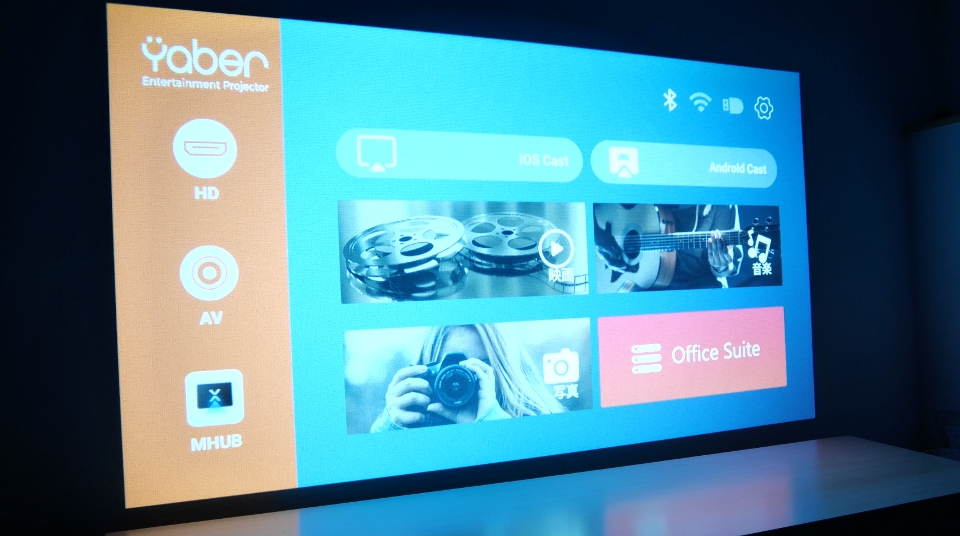
「Office Suite」ではPowerPointやExcelなどの資料を投影できるのでビジネス用にももってこいのプロジェクターですね。
ミラーリング機能
それでは実際にiPhoneのミラーリング機能を試していきたいと思います。
ミラーリング機能を使用するには自分の持っているiPhoneと「Pro V8」を同じWi-Fiに接続する必要があります。それさえしてしまえば非常に簡単にミラーリング機能を使用することができました。
動きも意外とスムーズでしたし、使い勝手はかなり良いと思いますよ。
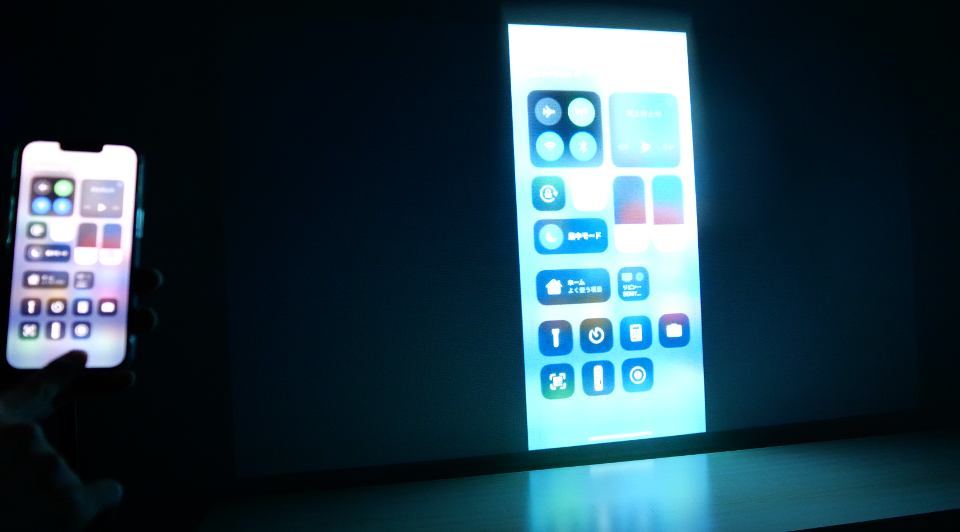
ただ、著作権の関係なのか「N ETFLIX」や「Amazonプライムビデオ」などのVODが再生できないみたいなので、そこはちょっと残念でしたかね…。
設定画面
続いてはプロジェクターの設定機能を見ていきましょう。
設定に関しては「ネットワーク設定」「Bluetooth設定」「投影設定」「一般設定」の4項目があります。

「投影設定」の中の「投影モード」では、こちらのように画面を180°回転するモードもあるため、しっかりと天吊り取り付けにも対応しています。

同じく「投影設定」の中の「台形補正」では、こちらのように合計4点を自由に移動することで視覚的に台形補正をすることが可能となっています。


スムーズに動いてくれるから実用性あるよね!
まとめ
今回はAmazon売り上げランキングトップ10の中で唯一、評価がオール5だったプロジェクター「Yarber Pro V8」のレビューをしていきました!
輝度やその他機能面なんかは、そこらへんの中華プロジェクターとは別格でしたし、3年間の修理補償も付属されているみたいなので、安心して使用できそうですね。
ただ、ファンの騒音に関しては10万円以上するハイエンドモデル帯には敵わないと思います。
ただ、プロジェクターを近くに置いて視聴する事もないでしょうし、映画を観ている最中であればプロジェクター自体から音も出ますし、そんなに気にならないとは思います。
まぁ、そこら辺が気にならないのであれば、基本的な機能は一通り揃っているし輝度・音質も申し分ないと思うので、ぜひ購入してみて欲しいですね。特にプロジェクターを導入したことのないプロジェクター初心者の方は買って間違いはないと思いますよ。
それではまた次の記事でお会いしましょう。

ガジェットジェットのゆっけいでした!